电子邮件的QQ互动签名 沟通更加奇幻
1.获取代码
打开腾讯互动状态的主页(http://is.qq.com/webpresence/),单击导航栏的“代码生成”进入代码生成页面,在其中腾讯提供了多种QQ在线状态的图标。而获取代码过程可分3个步骤。
(1)选择自己需要的一种在线状态。
(2)填写个人信息(如图1)。先输入您的QQ号码;然后在“留言网站名称”文本框中输入将显示在临时会话窗口中的名称,用于标识临时会话的来源,本例为“投稿邮件”。这样,当收到来自“投稿邮件”的临时会话时(如图2),就知道对方一定是媒体编辑了;而“图片旁的留言”可保持默认,这样,当鼠标指向互动状态图标时,将出现“单击这里给我发消息”的提示。
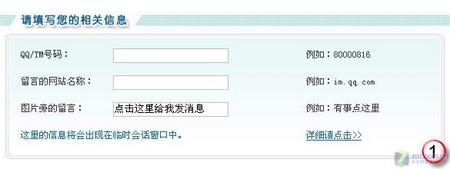
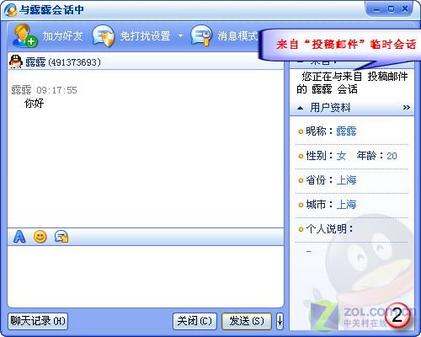
(3)生成代码。有“生成论坛代码”和“生成网页代码”2项可选。由于本例要把它使用到HTML邮件上,因此单击“生成网页代码”。
(4)完成并预览,如图3所示,单击“预览效果”便可以查看该代码显示的效果,如果没什么问题,单击“复制代码”把这段代码复制到系统剪贴板上。
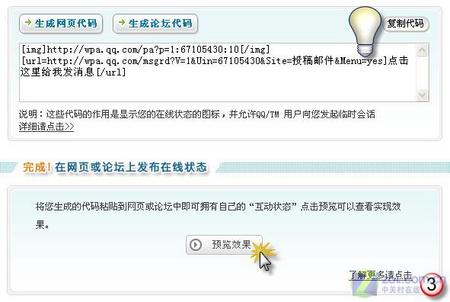
2.制作签名
(1)打开Microsoft Outlook,单击菜单栏“工具→选项”,打开Outlook“选项”对话框,在“邮件格式”选项卡上单击“签名”,在弹出的“创建签名”对话框上单击“新建”并创建一个名为“稿头”的签名,现在可以在文本框中对文字部分进行编辑了(如图4)。
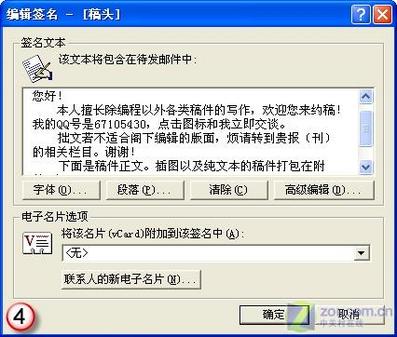
(2)在该对话框上,您也可单击“高级编辑”,Outlook会打开Office的另一组件——Microsoft FrontPage,可以对该签名进行包括图片在内的高级编辑(如图5)。首先,在FrontPage中把光标定位到要插入QQ互动状态的地方;然后,单击状态栏上边的“HTML”标签,执行“粘贴”命令,刚才复制到系统剪贴板上的代码就插入到光标所在的地方了;随后,单击“预览”标签,可以预览这个HTML签名的效果,如果没有问题,保存并关闭FrontPage回到Outlook编辑签名的对话框上;最后,单击“确定”关闭该对话框,一个含有QQ互动状态的签名就制作完成了。
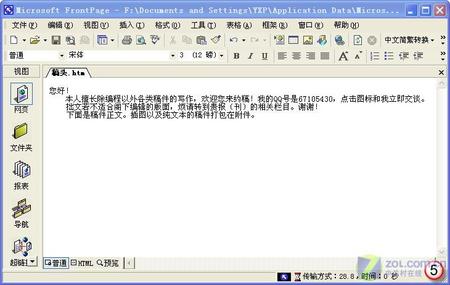
(3)用同样的方法,再制作另外一个含有QQ互动状态的“通讯地址”签名。
3.发送邮件
(1)在Microsoft Outlook中,选择菜单栏“文件→新建→邮件”命令。
(2)在打开的新建邮件窗口中,单击工具栏上的签名图标并在邮件的最上面插入“稿头”签名。

(3)粘贴稿件的正文并在邮件的最后面插入“通讯地址”的签名,填写收件人电子邮件地址和邮件主题,单击“发送”。
这样,含有QQ互动状态的投稿邮件就发送给媒体编辑了。如图6所示,这是媒体编辑收到该邮件后的效果,单击邮件上互动状态的图标,媒体编辑就可以与笔者即时交流并商榷该稿件了。
| 自由广告区 |
| 分类导航 |
| 邮件新闻资讯: IT业界 | 邮件服务器 | 邮件趣闻 | 移动电邮 电子邮箱 | 反垃圾邮件|邮件客户端|网络安全 行业数据 | 邮件人物 | 网站公告 | 行业法规 网络技术: 邮件原理 | 网络协议 | 网络管理 | 传输介质 线路接入 | 路由接口 | 邮件存储 | 华为3Com CISCO技术 | 网络与服务器硬件 操作系统: Windows 9X | Linux&Uinx | Windows NT Windows Vista | FreeBSD | 其它操作系统 邮件服务器: 程序与开发 | Exchange | Qmail | Postfix Sendmail | MDaemon | Domino | Foxmail KerioMail | JavaMail | Winwebmail |James Merak&VisNetic | CMailServer | WinMail 金笛邮件系统 | 其它 | 反垃圾邮件: 综述| 客户端反垃圾邮件|服务器端反垃圾邮件 邮件客户端软件: Outlook | Foxmail | DreamMail| KooMail The bat | 雷鸟 | Eudora |Becky! |Pegasus IncrediMail |其它 电子邮箱: 个人邮箱 | 企业邮箱 |Gmail 移动电子邮件:服务器 | 客户端 | 技术前沿 邮件网络安全: 软件漏洞 | 安全知识 | 病毒公告 |防火墙 攻防技术 | 病毒查杀| ISA | 数字签名 邮件营销: Email营销 | 网络营销 | 营销技巧 |营销案例 邮件人才:招聘 | 职场 | 培训 | 指南 | 职场 解决方案: 邮件系统|反垃圾邮件 |安全 |移动电邮 |招标 产品评测: 邮件系统 |反垃圾邮件 |邮箱 |安全 |客户端 |